ШАГ 4. Построение отчетов.
Практически всегда поступаем следующим образом:
Рисуем на листочке желаемый вид отчета.
Определяем таблицы и поля, необходимые для вывода отчета.
Создаем базовый запрос для отчета (если надо).
Используем возможности автоматизации составления отчета.
Изменяем структуру отчета в конструкторе.
Прайс-лист. Отчет на базе таблицы.
Вид отчета.
Необходимо вывести список товаров и их цены. Названия должны быть отсортированы по алфавиту.
Вид должен быть примерно такой
| Прайс – лист на 20 января 2007 | |||
| Название | Цена | Название | Цена |
Отчет выводится в две колонки.
Базовая таблица
Исходные данные для этого отчета хранятся в таблице ТОВАРЫ, это и будет базовый запрос.
Выводим 2 поля: название и цена.
Строим автоотчет.
В окне базы данных на вкладке отчета выбираем СОЗДАТЬ – АВТООТЧЕТ – ЛЕНТОЧНЫЙ и источник данных ТОВАРЫ.

Сразу получаем на экране вид отчета. Этот вид зависит от настроек. Хорощо, если все льчеты будут иметь единый стиль. Шрифт полей, шрифт подписей, рисунок (логотип, например, если надо), рамки.

Это не совсем то, что надо, вернее – совсем не то. Поэтому сделаем еще раз, а этот отчет просто закроем, не сохраняя.
Создадим базовый запрос. Выберем из таблицы ТОВАРЫ название и цену и сохраним запрос с именем ПРАЙС.

Построим автоотчет, источником данных, для которого выберем запрос ПРАЙС.

Теперь надо привести этот макет к желемому виду. Прежде всего, сохраним отчет. Имя ему сделаем ПРАЙС_ЛИСТ. Перейдем в режим КОНСТРУКТОРа.
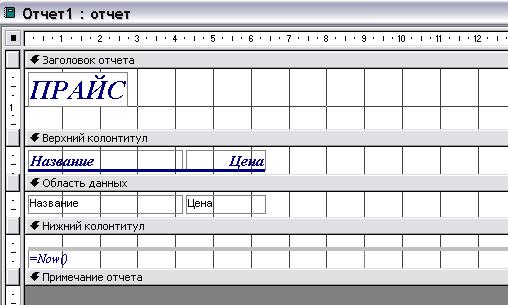
Заголовок отчета печатается один раз на первой странице. Примечание отчета – на последней.
Верхний и нижний колонтитулы печатаются на каждой странице (можно это изменить).
Область данных – это то, что повторяется столько раз, сколько записей есть в базовом запросе.
Что нам надо изменить?
Заголовок: вместо ПРАЙС нам надо написать ПРАЙС-ЛИСТ от и вставить текущую дату. Преобразуем элемент в поле. (ФОРМАТ – ПРЕОБРАЗОВАТЬ ЭЛЕМЕНТ- ПОЛЕ )
В свойствах данные этого элемента запишем выражение = “ПРАЙС – ЛИСТ от ” & date()
Создание отчета, печатающегося в несколько столбцов
1 Создайте отчет.
Примечания
· При печати отчета в несколько столбцов заголовок и примечание отчета, а также верхний и нижний колонтитулы
выводятся на полную ширину отчета, поэтому размещать в режиме конструктора элементы управления в этих разделах можно в произвольных местах.
· При выводе отчета на печать заголовок и примечание группы, а также область данных группы выводятся на ширину одного столбца. Например, если данные выводятся в два столбца, каждый шириной по 8 см, то необходимо, чтобы на этой ширине умещались все элементы управления в группе; другими словами, в режиме конструктора необходимо разместить эти элементы управления на первых 8 см слева.
2 Выберите в меню Файл команду Параметры страницы.
Подсказка
3 В диалоговом окне Параметры страницы выберите вкладку Столбцы.
4 В группе Параметры сетки введите в поле Число столбцов число столбцов, которые должны выводиться на каждой странице.
5 Введите в поле Интервал величину промежутка между записями в области данных.
Примечание. Если оставлен промежуток между последним элементом управления в области данных и нижней границей области данных, можно оставить в поле Интервал значение 0.
6 Введите в поле Столбцов величину промежутка между столбцами.
7 В группе Размер столбца введите требуемую ширину столбца в поле Ширина, например, 8 см. Высоту области данных можно указать, введя значение в поле Высота или установив высоту раздела в режиме конструктора.
8 Выберите один из параметров в группе Макет столбца: Сверху вниз или Слева направо.
9 Выберите вкладку Вкладка.
10 В группе Ориентация выберите параметр Книжная или Альбомная.
11 Нажмите кнопку OK
Дата добавления: 2021-03-18; просмотров: 453;











